随着科技的发展,投屏已经成为我们生活中常见的操作之一。无论是在家庭娱乐、商务演示还是教学活动中,投屏都能为我们带来更加便捷的体验。本文将为您详细介绍如何使用联想电脑Windows 10进行投屏,让您轻松告别繁琐操作。
一、无线投屏方法
1. 使用Windows 10内置的Miracast功能
连接WiFi:确保您的电脑和电视连接到同一个WiFi网络。
开启电视的镜像功能:在电视上找到设置菜单,开启镜像功能。
电脑操作:
点击“开始”菜单,选择“设置”。
进入“蓝牙和其他设备”,然后选择“添加蓝牙或其他设备”。
在添加设备界面中,选择“无线显示器或扩展坞”。
选择您的电视设备,开始投屏。
2. 使用第三方投屏软件
下载并安装第三方投屏软件:市面上有很多优秀的投屏软件,如“乐播投屏”、“腾讯微视投屏”等。
启动软件:打开软件,根据提示连接您的电脑和电视。
开始投屏:在软件中选择您想要投屏的内容,点击“开始投屏”。
二、有线投屏方法
1. 使用HDMI线
准备HDMI线:购买一根适合您电脑和电视的HDMI线。
连接设备:将HDMI线的一端插入电脑的HDMI接口,另一端插入电视的HDMI接口。
切换电视信号源:在电视上找到HDMI输入选项,切换到相应的HDMI输入。
2. 使用VGA线
准备VGA线:购买一根适合您电脑和电视的VGA线。
连接设备:将VGA线的一端插入电脑的VGA接口,另一端插入电视的VGA接口。
切换电视信号源:在电视上找到VGA输入选项,切换到相应的VGA输入。
三、注意事项
确保电脑和电视支持相应的投屏方式:在投屏前,请确认您的电脑和电视支持所选的投屏方式。
连接稳定:在进行投屏操作时,确保电脑和电视之间的连接稳定。
画面延迟:如果出现画面延迟,请尝试调整电脑和电视的设置,或者更换投屏方式。
通过以上方法,您可以在Windows 10联想电脑上轻松实现投屏操作。希望本文能帮助您解决投屏问题,享受更加便捷的生活体验!